Android'inizde En İyi Chrome İpuçları (08.13.25)
Chrome, yalnızca bilgisayarlar için değil, Android ve hatta Apple cihazları için de çok popüler bir tarayıcıdır. Bununla birlikte, pek çok kullanıcının bilmediği, çok açık olmayan, gizlenmiş veya Google tarafından tanıtılmayan birçok gizli özellik var. Bu makalede, Android cihazınızda göz atma deneyiminizi iyileştirmenize yardımcı olacak en önemli Chrome ipuçlarından bazılarını listeliyoruz.
Geçerli URL'yi hızla kopyalayın.- Bir URL'yi kopyalamak için en sık kullanılan yöntem uzun -adres çubuğuna basarak, Tümünü Seç'i seçip Kopyala'ya dokunarak. Ancak, bir URL'yi kopyalamanın daha kolay ve daha hızlı yöntemleri vardır.
- Bir yöntemde, ekranın sağ üst köşesindeki dikey nokta menüsünü açtıktan sonra Paylaş düğmesine dokunun. Ardından, Panoya Kopyala'yı seçin ve bağlantıyı istediğiniz yere yapıştırın – e-posta, mesajlaşma, vb.
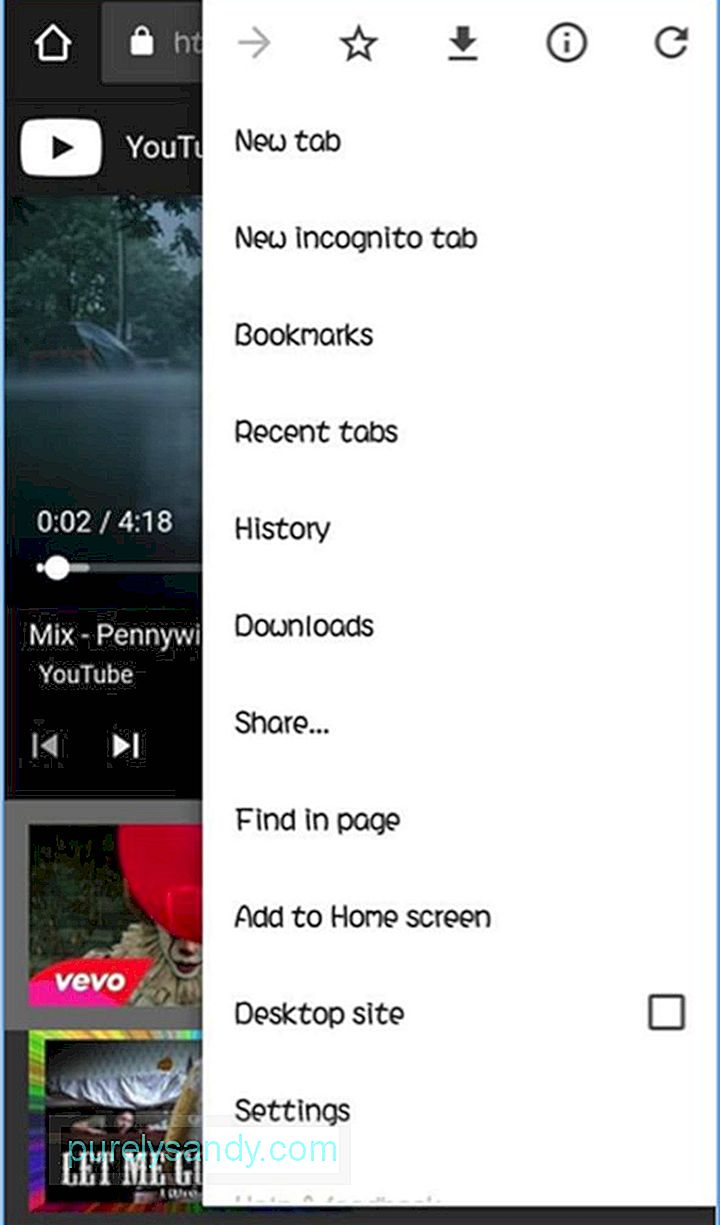
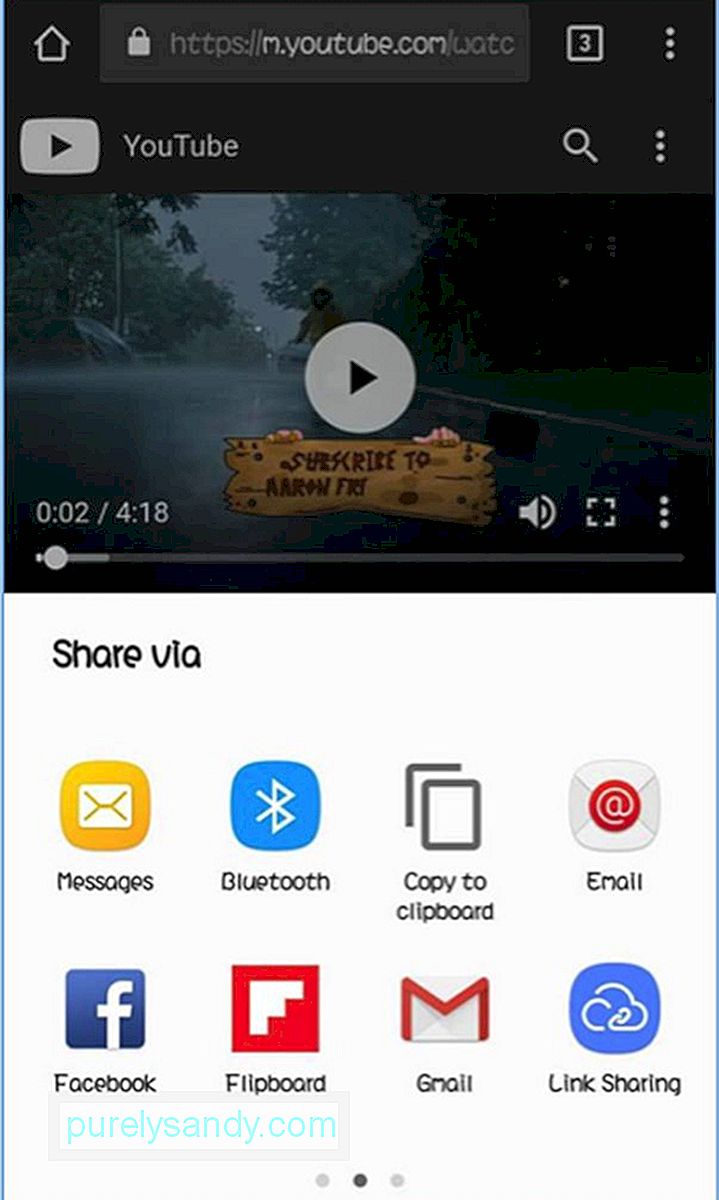
- Chrome Özel Sekmesi kullanıyorsanız tek yapmanız gereken, URL'nin tamamını kopyalamak için üst çubukta herhangi bir yeri basılı tutmaktır.
Herhangi bir nedenle, telefonunuza Facebook ve Twitter'ı kullanmak istemiyorsanız veya yüklemediyseniz, yine de Google Chrome'u kullanarak sosyal medya hesaplarınıza erişebilir ve şu adresten bildirim alabilirsiniz: aynı zamanda. Chrome'u kullanarak cihazınızda Facebook hesabınıza ilk kez giriş yapıyorsanız, şöyle bir bildirim alırsınız:
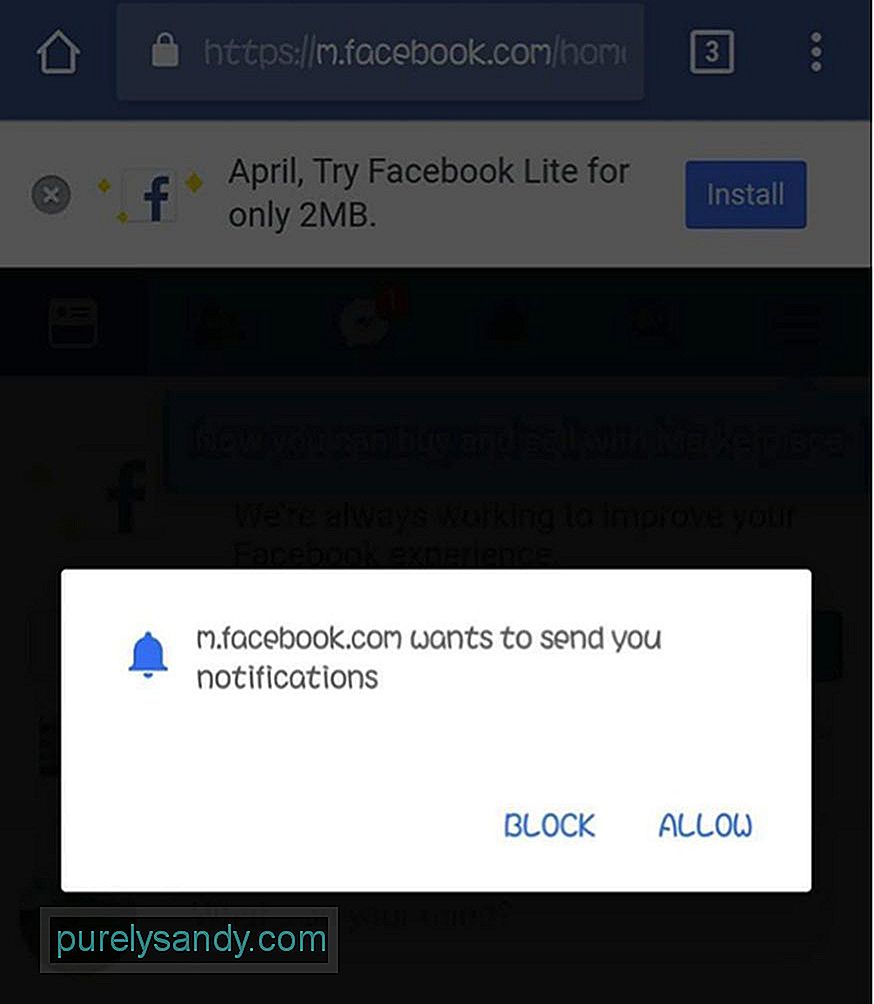
- Bildirim almaya izin ver'e dokunmanız yeterlidir.
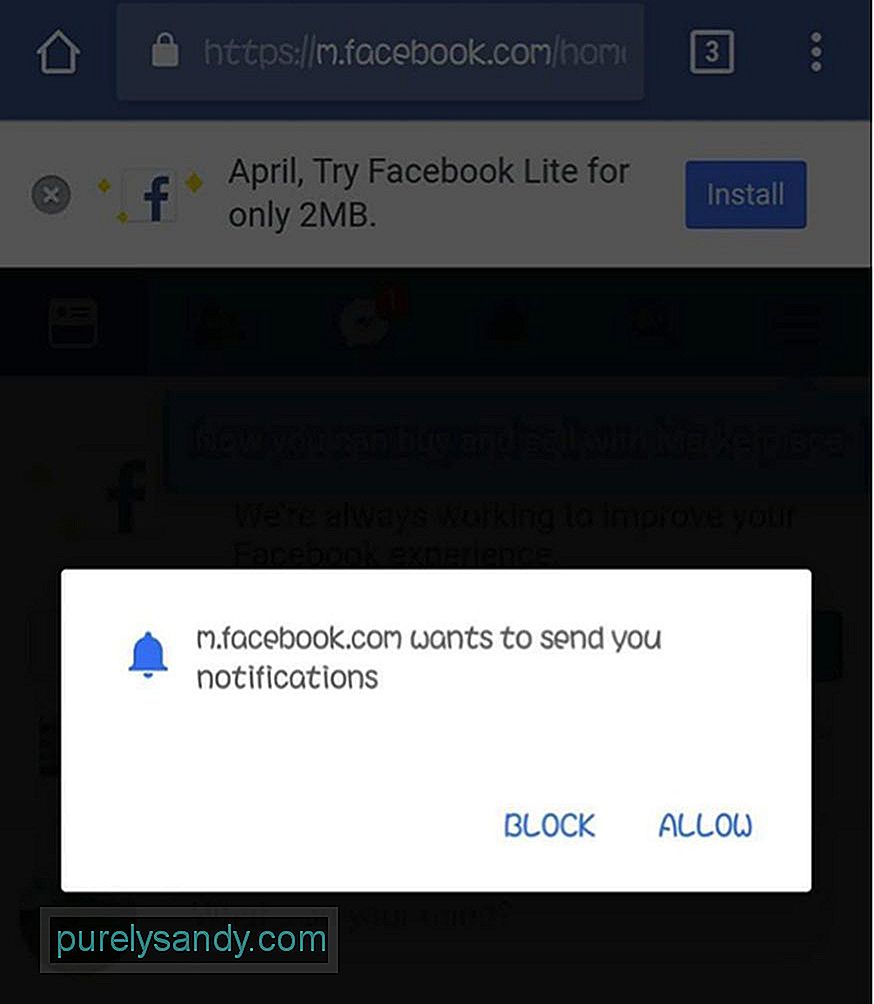 li>
li> - Aksi takdirde, sayfanın sağ üst köşesindeki menüye dokunun, Hesap Ayarları > Bildirimler'e ve ardından Aç'a dokunun.
Twitter için mobile.twitter.com'da oturum açın ve bildirimler düğmesine dokunun. Bunun gibi bir şey görmelisiniz:
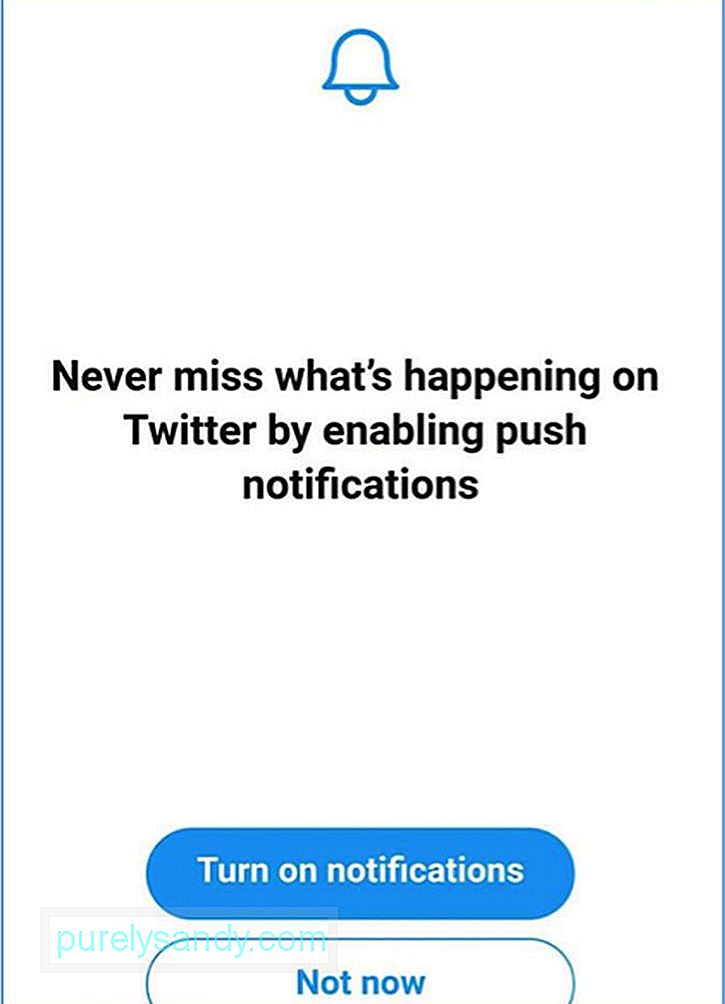
- Görünmezse, Twitter profilinizin sağ üst köşesindeki Ayarlar'a (dişli simgesi) ve ardından Bildirimler'e dokunun. . Anında iletme bildirimlerinin açık olduğundan emin olun.
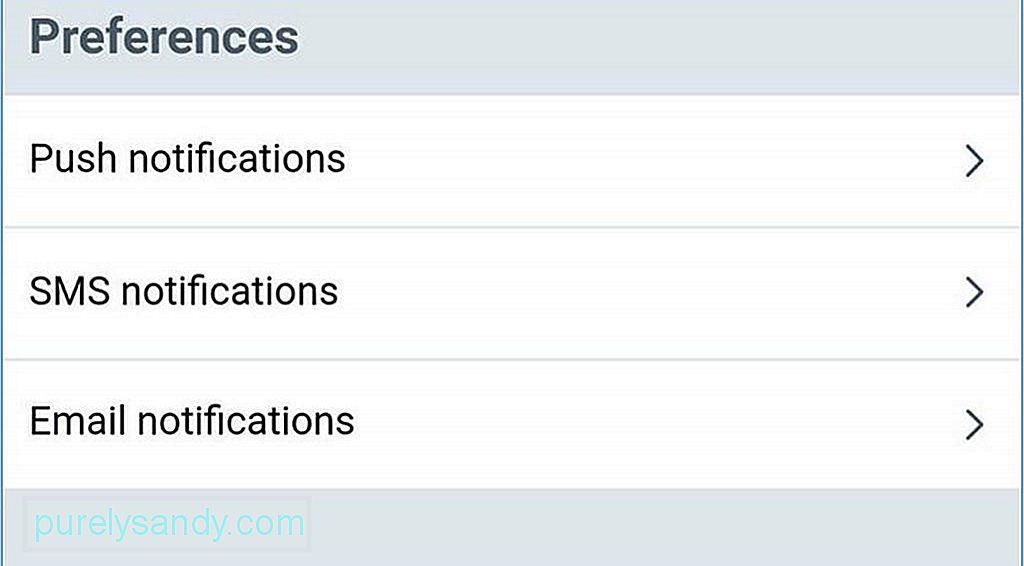
- Özellikle 10'dan fazla açık sekmeniz varsa, sekmeler arasında geçiş yapmak kafa karıştırıcı olabilir. Başka bir sekmeye geçmenin en yaygın yöntemi, sekmeler düğmesine dokunup listeden istediğinizi seçmektir. Adres çubuğunun yanında, genellikle açtığınız sekme sayısıyla temsil edilen sekmeler düğmesini göreceksiniz. Örneğin, açık on sekmeniz varsa, adres çubuğunun yanında 10 sayısını görürsünüz.

- Ancak, bunu yapmanın daha kolay bir yolu adres çubuğu boyunca sola veya sağa kaydırarak başka bir sekmeye geçiş yapılabilir. Diğer bir seçenek de, tüm açık sekmelerinizin bir yığınını görmek için adres çubuğunu aşağı kaydırmaktır.
- Google, Chrome arayüzünü düzenli olarak değiştiriyor kullanıcı deneyimini daha da iyileştirir. Şu anda test edilen en son özelliklerden biri Modern Tasarım Kullanıcı Arayüzü. Bu tasarım, uygulamayı yuvarlak düğmelerle beyaz yapar.
- Modern Tasarım Kullanıcı Arayüzü'nü etkinleştirmek için bu URL'yi Google Chrome tarayıcınıza kopyalayın: chrome://flags/#enable-chrome-modern-design
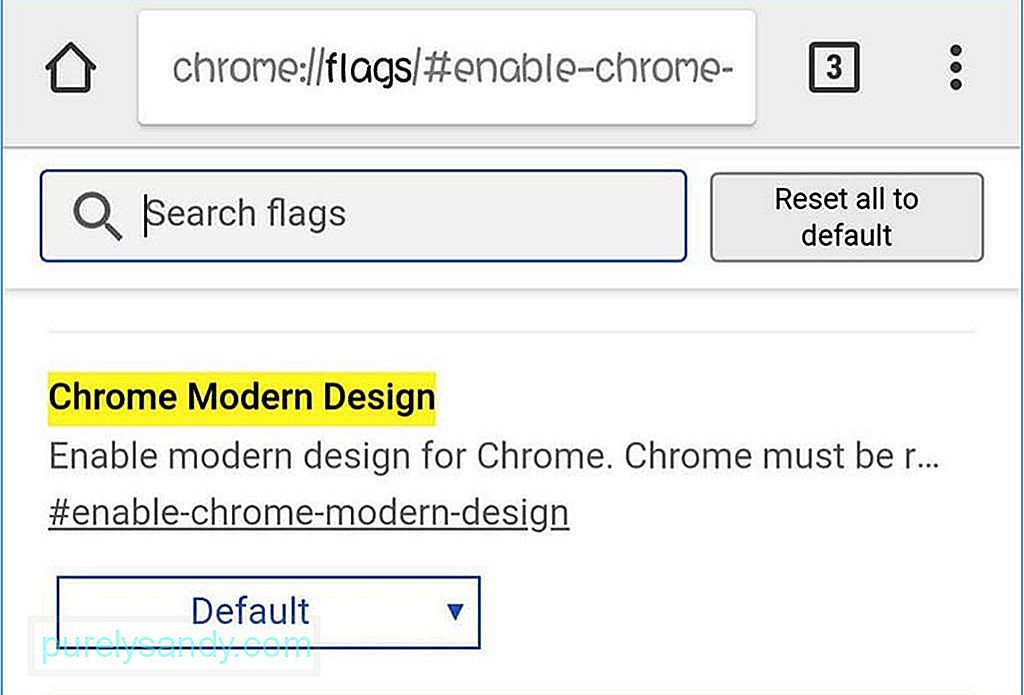
- Açılır menüye dokunun ve Etkin'i seçin. Ardından, değişikliklerin etkili olması için uygulamayı iki kez yeniden başlatın. Yeni arayüzün görünüşünü beğenmediyseniz, açılır menüden Etkin'i Devre Dışı'ya çevirerek ve uygulamayı iki kez yeniden başlatarak önceki tasarımınıza dönebilirsiniz.
- İnternet bağlantınız kötüyken bir sayfayı yüklemeye çalışmak çok sinir bozucu olabilir. Örneğin, bir haber okumak istiyorsunuz veya ziyaret ettiğiniz bir web sitesindeki son güncellemeleri kontrol etmek istiyorsunuz. Neyse ki, bu Chrome çözümüyle tüm bunlara katlanmak zorunda değilsiniz. Bir sayfa yüklemek istiyorsanız, ancak İnternet bağlantınız sorunluysa, daha sonra indir sayfasına dokunun; bu, daha iyi bir İnternet bağlantınız olur olmaz Chrome'un web sayfasını otomatik olarak indirmesini sağlar. Chrome ayrıca sayfa indirildikten sonra size bir bildirim gönderir. İnternet bağlantınız zayıf olduğunda bu en pratik Chrome ipuçlarından biridir.
- Daha önce, size farklı sekmeler arasında nasıl geçiş yapacağınızı öğretmiştik. Bu sefer, çok fazla olduğunda tüm sekmelerinizi görüntülemek için kullanabileceğiniz bir numara göstereceğiz. 20 sekmeyi tamamen kaydıramazsınız, değil mi?
- Chrome, sekmelerinizin önizlemelerini gizleyen gizli bir erişilebilirlik değiştiriciye sahiptir. Yapmanız gereken şunu kopyalayıp Chrome'a yapıştırmak:
- chrome://flags/#enable-accessibility-tab-switcher
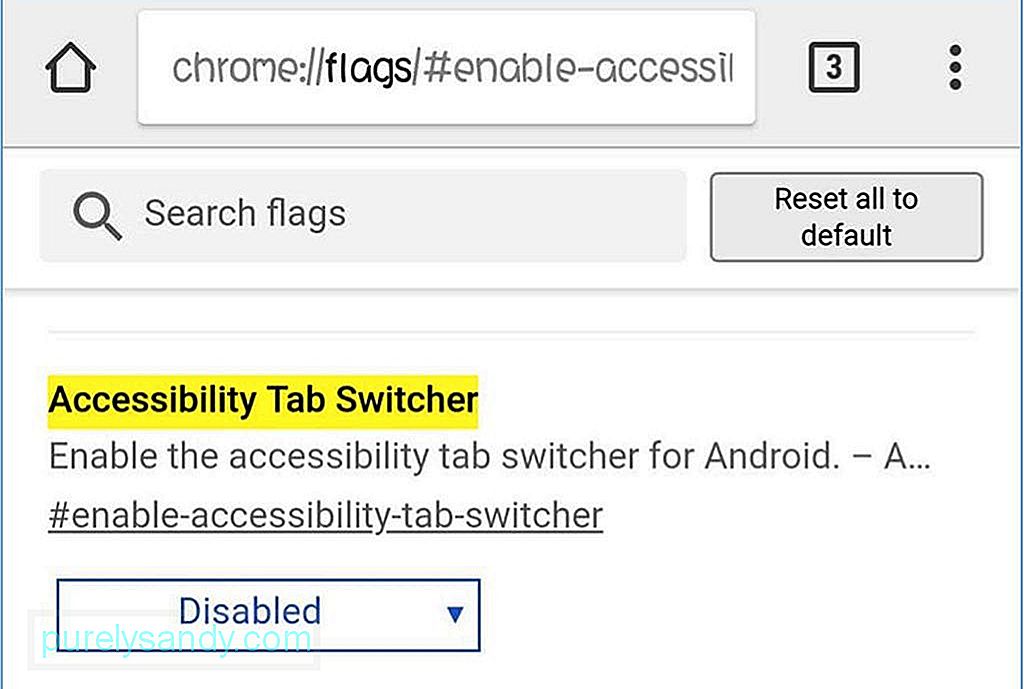
- Ardından, açılır menüden Etkin'i seçin ve Google Chrome'u yeniden başlatın.
- Belirli bir kelime yabancı görünüyor mu? sana? Yoksa o konu hakkında daha fazla bilgi mi edinmek istiyorsunuz? Çözüm basit: ilgilendiğiniz kelimeye dokunun ve vurguladığınız kelime veya kelime öbeği hakkında bir bilgi paneli açılacaktır. Seçtiğiniz kelime veya kelime öbeği için arama sonuçlarını göstermek için paneli yukarı kaydırın. Özellikle araştırma için en kullanışlı Chrome Android ipuçlarından biridir.
- Cihazlarda Chrome ana sayfa düğmesi bulunurken diğerlerinde neden olmadığını merak ediyor olabilirsiniz. Bunun nedeni, üreticilerinin ChromeCustomizations APK'sini sistem klasörüne dahil etmesidir. Bu APK, Chrome yer işaretleri ve ana sayfa düğmesi için varsayılan değerleri belirler. Bu nedenle, telefonunuzda bu APK yoksa Chrome'unuzda bir ana sayfa düğmesi görmezsiniz.
- Önceden, APK yüklemeden önce cihazınızı rootlamanız gerekir, ancak bu hayır daha uzun süre gerekli. Şimdi tek yapmanız gereken şunu kopyalayıp Chrome'unuza yapıştırmak:
chrome://flags/#force-enable-home-page-button - Açılır menüden Enabled'ı seçin ve Chrome'u iki kez yeniden başlatın. Şimdi ana sayfa düğmenizi görmelisiniz.
- Bir sayfayı çevrimdışı okumak için kaydetmek ister misiniz? Ya da belki birine belirli bir sayfa göndermek istersiniz? Bu, Chrome'un paylaşım seçenekleri ve Android'in PDF Olarak Yazdır özelliği ile mümkündür. Herhangi bir web sayfasını indirebileceğiniz, diğer uygulamalarla açabileceğiniz veya diğer kişilere gönderebileceğiniz bir PDF dosyasına dönüştürebilirsiniz.
- İndirmek istediğiniz sayfayı seçin, dikeyde Paylaş düğmesine dokunun. nokta menüsünü seçin ve Yazdır'ı seçin. Bir yazıcıya bağlanmak yerine, PDF olarak kaydet olarak değiştirin, ardından PDF dosyasını indirmek için mavi düğmeye dokunun. PDF dosyasını telefonunuzu, tabletinizi veya bilgisayarınızı kullanarak açabilirsiniz.
- Safari'nin özelliklerinden biri telefon numaralarını, adresleri ve varsayılan veya ilgili uygulamalarıyla açabileceğiniz bağlantılara e-posta adresi. Örneğin, bir telefon numarasına dokunulduğunda çevirici açılır veya bir e-posta adresine dokunulduğunda e-posta uygulaması açılır. Çok açık olmasa da Chrome da aynı özelliğe sahiptir.
- Android için Chrome'da bir e-posta adresine dokunduğunuzda, varsayılan e-posta uygulamanızı kullanarak e-posta yazmanıza olanak tanıyan bir düğme göreceksiniz. Bir adrese dokunduğunuzda, konum Google Haritalar'da açılır ve bir telefon numarasına dokunduğunuzda doğrudan oradan arama yapabilirsiniz.
- Mobil cihazlar için optimize edilmiş çoğu web sitesi manuel olarak yakınlaştırılamaz veya uzaklaştırılamaz. Özellikle görme problemleriniz varsa ve metin çok küçükse, elverişsizdir. Erişilebilirlik'e gidip Yakınlaştırmayı etkinleştirmeyi zorla seçeneğini işaretleyerek tarayıcı ayarlarında bunu geçersiz kılabilirsiniz. Artık herhangi bir web sayfasını yakınlaştırabilir veya uzaklaştırabilirsiniz.
- Bir web sitesinde belirli bir kelimeyi veya kelime öbeğini aradığınızda, genellikle Chrome'un Sayfa arama işlevinde bulun. Sonuçları aşağı kaydırmak için, arama eşleşmeleri arasında hızlıca gezinmek için sağ çubuğu yukarı ve aşağı kaydırmanız gerekir.
- Bir web sitesini yüklediğinizde bir ses gelmesi şaşırtıcı olabilir. Bunun nedeni, bazı web sitelerinin can sıkıcı olabilen video reklamları otomatik olarak oynatmasıdır. Chrome, sitelerin otomatik olarak ses çalmasını engellemek için tasarlanmıştır, ancak siteler otomatik olarak oynatılan reklamlar biçiminde bu duruma bir çözüm buldu.
- Neyse ki Chrome, sesin bilgisayarda çalınmasını isteyip istemediğinizi yönetmenize olanak tanır web sitesi olsun ya da olmasın ve varsa bazı istisnalar ekleyin. Örneğin, geri kalanına izin verirken belirli birkaç sitenin ses çalmasını engelleyebilirsiniz. Bunu yapmak için Chrome ayarlarına gidin ve Site Ayarları > Ses. Buradan tüm web sitelerinden gelen sesi açabilir veya kapatabilir ve artı (+) düğmesine dokunarak ekstra kurallar ekleyebilirsiniz.
Zaman geçtikçe cihazınızda dosyalar, önbellek günlükleri, kopyalar ve diğer çöpler birikir. Bunları tek tek incelemek yerine, çöp dosyalarınızdan kurtulmak ve telefonunuzun performansını artırmak için Android temizleme aracı gibi bir uygulama kullanabilirsiniz. Cihazınızda bahar temizliğini kolay ve sorunsuz hale getirir.
Bu Chrome ipuçları, Android'de Google Chrome'dan en iyi şekilde yararlanmanıza yardımcı olacaktır. Chrome'u bir sonraki kullanışınızda, bu Chrome uygulaması ipuçlarını uygulayın, farkı göreceksiniz!
Youtube videosu: Android'inizde En İyi Chrome İpuçları
08, 2025

